Come stampare le note di una presentazione PowerPoint
Stampare le note di una presentazione PowerPoint è molto semplice e ci sono due opzioni per completare quest'operazione
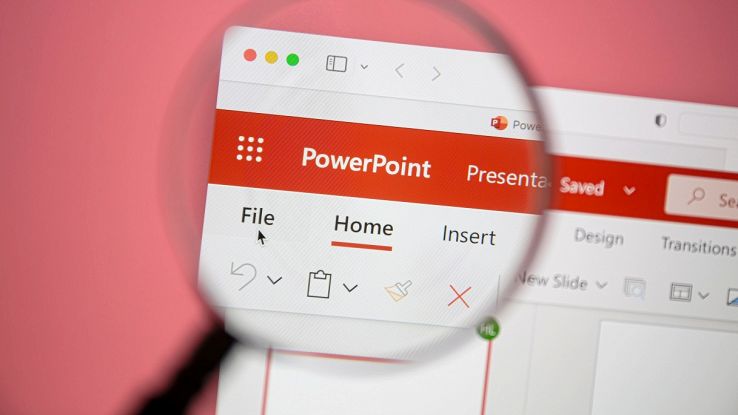
Stampare le note di una presentazione PowerPoint è molto semplice. Tra le tante funzionalità disponibili con il software di Microsoft, infatti, c’è anche la possibilità di aggiungere delle note a ogni singola diapositiva che possono essere utilizzate sia come promemoria che come indicazioni aggiuntive, andando a integrarsi con quanto mostrato dalle diapositive.
Per gli utenti c’è la possibilità di stampare le note di una presentazione PowerPoint in due modi. È possibile stampare le note con le diapositive oppure stampare solo le note, senza le diapositive. In entrambi i casi, si tratta di un’operazione davvero semplice. Bastano pochi secondi per avviare la stampa del documento. Vediamo come fare.
Stampare le note e diapositive con PowerPoint
Per stampare le note di una presentazione PowerPoint insieme alle diapositive a cui fanno riferimento è sufficiente andare in File > Stampa e poi premere su Diapositive a pagina intera. Dalla nuova finestra bisogna scegliere l’opzione Pagine note che permetterà di stampare, in una pagina A4 (o in un formato diverso, in base alle impostazioni di stampa scelte), sia la diapositiva che la nota.
A questo punto, basta premere Stampa per avviare la stampa. Naturalmente, è possibile scegliere se stampare tutto il documento oppure solo delle diapositive selezionate, sfruttando le varie Impostazioni di stampa presenti nella pagina. Come per tutti i documenti Office, gli strumenti di stampa consentono una completa personalizzazione dell’operazione.
Stampare le note senza diapositive con PowerPoint
Per stampare le note senza le diapositive c’è un passaggio in più da fare. Dopo aver aperto il file della presentazione, bisogna andare in Visualizza, opzione presente nella barra in alto, e poi su Pagina note nella sezione Visualizzazioni presentazione.
A questo punto, il documento cambierà, con un nuovo sistema di visualizzazione. Ogni pagina non avrà solo la diapositiva ma sarà costituita dalla diapositiva e da un’area di testo dedicata alle note. Per poter stampare solo le note, quindi, bisognerà eliminare manualmente il riquadro della diapositiva. Basta cliccarci sopra una volta e poi premere Canc con la tastiera.
Completata l’operazione, bisognerà andare in File > Stampa > Pagine note. Come mostrato dall’anteprima nella parte destra dello schermo, ora scegliendo di stampare le pagine delle note sarà possibile stampare solo le note, senza le diapositive, eliminante manualmente in precedenza.
Da notare che quest’operazione non elimina la diapositiva dal documento ma la rimuove dalla pagina delle note che rappresenta una parte diversa, rispetto all’elenco delle diapositive, del documento PowerPoint. La diapositiva eliminata dalla pagina delle note, infatti, resterà visibile andando in Visualizza > Normale.






















